Sie benötigen ein aktives Radarkamera-Abonnement, um Updates zu erhalten. Informationen zum Prüfen Ihrer Abonnements finden Sie hier: Status Ihrer Abonnements überprüfen.
Weitere Informationen zu Radarkamerawarnungen finden Sie hier: Info zu Warnungen vor Radarkameras/Gefahrenstellen
Wählen Sie Ihr Gerät aus, um Ihre Radarkameras zu aktualisieren:
- Geräte, die über Wi-Fi aktualisiert werden
- Geräte, die über MyDrive Connect aktualisiert werden
- Geräte, die über TomTom HOME aktualisiert werden
Geräte, die über Wi-Fi aktualisiert werden
Um neue Radarkamera-Updates zu finden, öffnen Sie das Hauptmenü und wählen Sie Einstellungen und dann Updates und neue Elemente aus.
Weitere Informationen zum Aktualisieren Ihres Geräts finden Sie hier: Gerät über Wi-Fi aktualisieren
Hinweis: Aktualisierungen der Blitzerstandorte sind in den Kartenupdates für die folgenden Geräte enthalten und werden nicht separat angeboten:
GO Navigator, GO Discover, GO Expert/ GO Expert Plus, GO Superior, GO Advanced, GO Exclusive, GO Camper, GO Expert Plus PP, GO Navigator 2nd Generation, GO Camper Max 2nd Generation, GO Professional 2nd Generation, GO Classic 2nd Generation, GO Classic Lite, GO Camper Tour 2nd Generation, GO Camper Max.
Geräte, die über MyDrive Connect aktualisiert werden
Gehen Sie wie nachfolgend beschrieben vor, um fest installierte Radarkameras auf Ihrem Navigationsgerät zu aktualisieren.
- Verbinden Sie Ihr Navigationsgerät mit Ihrem Computer. Schalten Sie Ihr Gerät ein.
- Wenn MyDrive Connect nicht automatisch geöffnet wird, klicken Sie im Windows-Benachrichtigungsbereich oder in der Apple-Menüleiste auf das MyDrive Connect-Symbol und anschließend auf MyDrive Connect .
 or
or  or
or 
- Wenn Sie nicht bereits angemeldet sind, geben Sie Ihre E-Mail-Adresse und Ihr Passwort ein und klicken Sie auf Anmelden . Sie können die Option „Meine E-Mail-Adresse speichern“ auswählen, damit Sie sie das nächste Mal nicht erneut eingeben müssen.
Sie erhalten eine Übersicht über die Anzahl der verfügbaren Aktualisierungen und, falls zutreffend, über jegliche Artikel, die abgelaufen sind bzw. in Kürze ablaufen.
- Klicken Sie oben links auf der Seite auf Meine Inhalte .

- Klicken Sie unter Meine Radarkameras für die zu aktualisierenden Radarkameras auf Aktualisieren .
Hinweis : Diese Taste heißt Installieren , wenn der Radarkameradienst nicht auf Ihrem Gerät installiert ist. Klicken Sie auf Installieren , um den Radarkameradienst auf Ihrem Gerät zu installieren.
MyDrive Connect lädt die neuesten Informationen zu fest installierten Radarkameras herunter und installiert sie. Sobald die Installation abgeschlossen ist, wird in MyDrive Connect die Meldung angezeigt, dass Ihr Gerät erfolgreich aktualisiert wurde. Klicken Sie auf Fertig , um zur Seite Meine Inhalte zurückzukehren.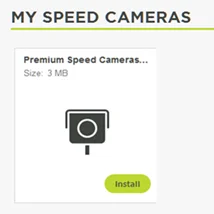
- Trennen Sie das Navigationsgerät vom Computer, wenn die Nachricht, dass die Installation abgeschlossen ist, auf Ihrem Navigationsgerät angezeigt wird.
- Warnungen vor Radarkameras aktivieren
Jetzt enthält Ihr Navigationsgerät die aktuellsten Standorte von fest installierten Radarkameras.
Hinweis : Die angebotenen Radarkameras sind von Ihrer Karte abhängig. Wenn Sie eine Karte haben, die mehrere Länder umfasst, werden Ihnen Radarkameras für jedes Land angeboten, für das TomTom Radarkameras hat.
Geräte, die über TomTom HOME aktualisiert werden
Gehen Sie wie nachfolgend beschrieben vor, um fest installierte Radarkameras auf Ihrem Navigationsgerät zu aktualisieren.
- Verbinden Sie Ihr Navigationsgerät mit Ihrem Computer und schalten Sie es ein.
TomTom HOME startet automatisch.Wenn Sie TomTom HOME manuell starten müssen, verwenden Sie eines der folgenden Verfahren:
- Unter Windows 7 und Vista, klicken Sie auf die Taste „Start“ und dann auf Alle Programme > TomTom > TomTom HOME .
- Unter Windows XP, klicken Sie auf Start > Alle Programme > TomTom > TomTom HOME .
- Unter macOS, klicken Sie auf Gehe zu > Anwendungen , und doppelklicken Sie dann auf TomTom HOME .
Hinweis : Wenn Sie bereits bei Ihrem TomTom-Konto angemeldet sind, werden die neuesten Radarkameras hier angezeigt. Fahren Sie in diesem Fall mit Schritt 4 fort.
- Melden Sie sich bei Ihrem TomTom-Konto an. Melden Sie sich mit dem Benutzernamen und Passwort an, den bzw. das Sie auch beim Erwerb des Abonnements für Radarkameras verwendet haben.
Ihr Navigationsgerät muss mit diesem TomTom-Konto verknüpft sein. - Wenn TomTom HOME nicht automatisch nach Updates sucht, klicken Sie auf Mein Gerät aktualisieren .
- Klicken Sie auf Aktualisierungen herunterladen .
Aktivieren Sie das Kontrollkästchen neben den Elementen, die Sie herunterladen möchten und klicken Sie dann auf Aktualisierungen herunterladen .
- TomTom HOME lädt zunächst die ausgewählten Inhalte herunter.
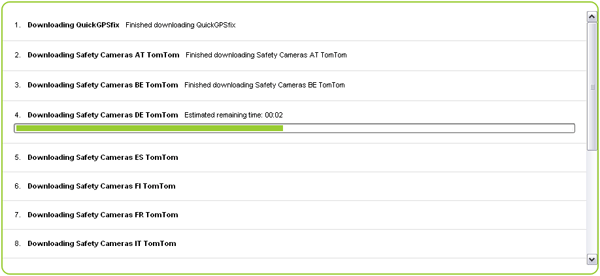
- Die ausgewählten Inhalte werden anschließend von TomTom HOME auf Ihrem Navigationsgerät installiert.
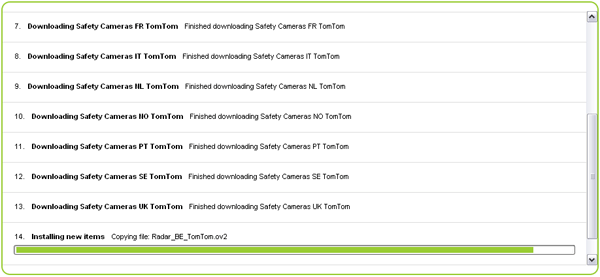
- Klicken Sie im TomTom HOME-Menü auf Gerät > Gerät trennen .
Anschließend können Sie die Kabelverbindung zwischen Ihrem Navigationsgerät und dem Computer trennen. - Warnungen vor Radarkameras aktivieren
Um die Warnungen vor Radarkameras auf Ihrem Gerät zu aktivieren, tippen Sie im Menü von TomTom Radarkameras auf Warnungen aktivieren .